Q:Apple シリコン(M チップ)搭載 Mac で Word 上の EndNote アドインを使用できない
【補足】
EndNote 20.1 のアップデートで Apple シリコン(M チップ)搭載 Mac で使用する Word に正式対応しました。
EndNote 20 をご利用の方は 20.1 以降にアップデートしていただきますようお願いいたします。
※開発元によると、EndNote X9 に対しては正式対応のアップデートを配信しない方針であるとのことです。下記の操作で Word を Rosetta を使用して開くよう設定することで、X9.3.3 でも動作する場合があることが確認されていますので、こちらをお試しいただきますようお願いいたします。もし正常に動作しない場合は EndNote のアップグレードをご検討ください。
※ Apple シリコン(M チップ)に正式対応した EndNote 20.1 以上のバージョンで下記「Rosetta を使用して開く」設定になっていると、逆にアドインが使用できなくなる場合があります。EndNote 20.1 以上のバージョンにアップグレードした際は下記の設定を解除するようお願いいたします。
Apple シリコン(M チップ)搭載 Mac では、Word 起動時に「EndNote のアドインと互換性がないため読み込むことができない」といった主旨のメッセージが表示され、機能を使用できない場合があるという報告を受けています。
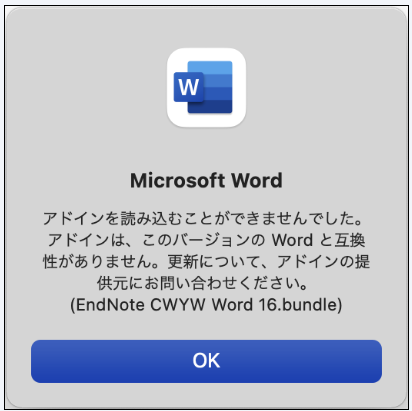
開発元から下記の設定を試すよう案内が出ていますので、もし Apple シリコン(M チップ)搭載 Mac をご利用の場合は、お試しいただきますようお願いいたします。
対応方法
下記の手順で Word 起動時の動作設定を変更してください。
-
EndNote と Word を完全に終了
※アプリが完全に終了されているかはこちらのページの【対応方法】の項目をご参照ください。 -
Macintosh の "Finder" を起動し、[アプリケーション] フォルダを開く
-
[Microsoft Word] を選択し、右クリック
※マウスに右クリックがない場合は、キーボードの [control] を押下しながらクリック
→ [情報を見る] を選択 -
[一般] 欄内の "Rosetta を使用して開く" にチェックを入れる
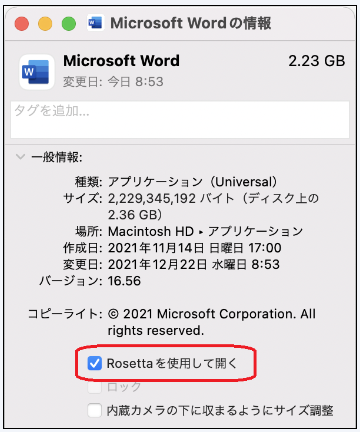
-
画面を閉じ、Word を起動してエラーが表示されないことをご確認ください。
以上




